May -Akda:
Mark Sanchez
Petsa Ng Paglikha:
28 Enero 2021
I -Update Ang Petsa:
2 Hulyo 2024
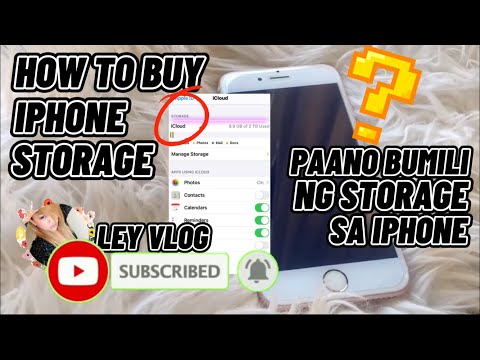
Nilalaman
Tiyaking maaari mong palaging matugunan nang personal sa pamamagitan ng pagtatago ng impormasyon ng contact sa iyong listahan ng mga contact sa app ng Mga contact sa iPad.
Mga hakbang
 1 I-tap ang icon ng Mga contact sa Home screen ng iyong iPad upang ilunsad ang Contact app.
1 I-tap ang icon ng Mga contact sa Home screen ng iyong iPad upang ilunsad ang Contact app.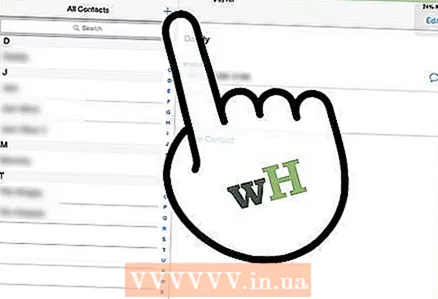 2 I-click ang button na plus (+) sa tuktok ng interface.
2 I-click ang button na plus (+) sa tuktok ng interface.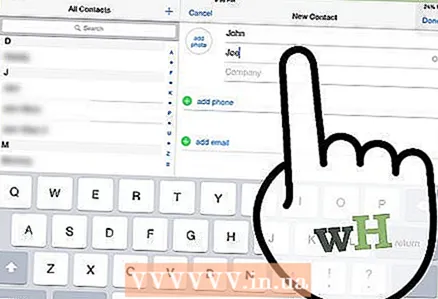 3 Ipasok ang una at huling pangalan ng contact sa unang dalawang mga patlang sa pamamagitan ng pag-click sa kanila sa pagliko at paggamit ng virtual keyboard.
3 Ipasok ang una at huling pangalan ng contact sa unang dalawang mga patlang sa pamamagitan ng pag-click sa kanila sa pagliko at paggamit ng virtual keyboard.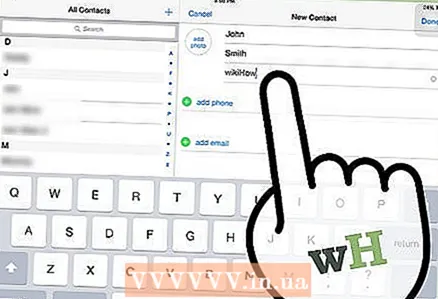 4 Ipasok ang pangalan ng kumpanya sa patlang ng Kumpanya kung kinakailangan.
4 Ipasok ang pangalan ng kumpanya sa patlang ng Kumpanya kung kinakailangan.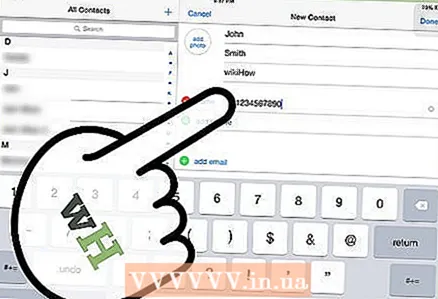 5 I-click ang mga patlang ng Telepono at Email sa pagliko at ipasok ang naaangkop na impormasyon. Maaari ka ring magdagdag ng mga karagdagang numero ng telepono at email address sa ibaba ng pangunahing impormasyong idinagdag mo.
5 I-click ang mga patlang ng Telepono at Email sa pagliko at ipasok ang naaangkop na impormasyon. Maaari ka ring magdagdag ng mga karagdagang numero ng telepono at email address sa ibaba ng pangunahing impormasyong idinagdag mo. 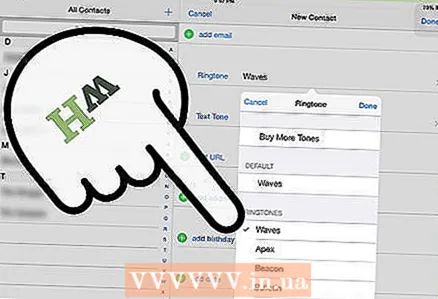 6 Tapikin ang mga patlang ng ringtone o Tono upang pumili ng isang tukoy na ringtone o tono ng teksto para sa contact na ito. I-click ang pindutang I-save kapag tapos na.
6 Tapikin ang mga patlang ng ringtone o Tono upang pumili ng isang tukoy na ringtone o tono ng teksto para sa contact na ito. I-click ang pindutang I-save kapag tapos na. 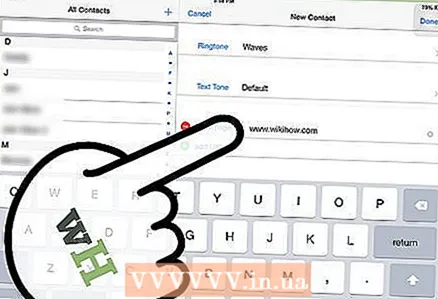 7 I-click ang patlang ng Home page at ipasok ang website para sa contact.
7 I-click ang patlang ng Home page at ipasok ang website para sa contact.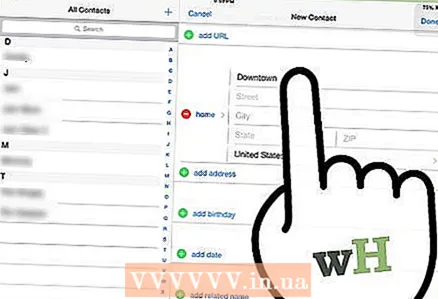 8 I-tap ang berdeng bilog na may plus (+) na pag-sign in upang maipasok ang address para sa contact.
8 I-tap ang berdeng bilog na may plus (+) na pag-sign in upang maipasok ang address para sa contact.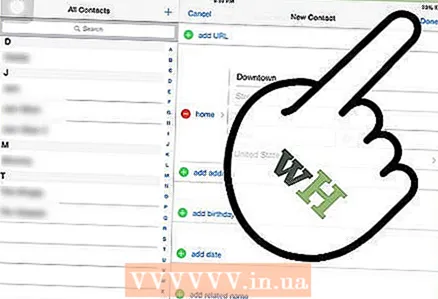 9 I-click ang seksyon ng Mga Tala upang magdagdag ng anumang mga karagdagang detalye para sa contact. Kapag tapos na, i-click ang Tapos nang pindutan.
9 I-click ang seksyon ng Mga Tala upang magdagdag ng anumang mga karagdagang detalye para sa contact. Kapag tapos na, i-click ang Tapos nang pindutan. 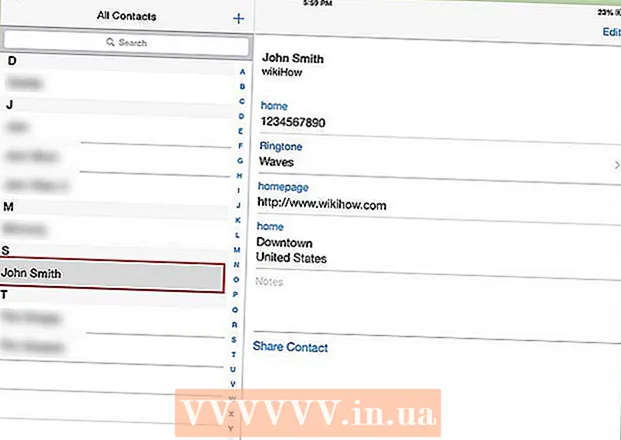 10tapos na>
10tapos na>
Mga Tip
- Maaari kang mag-click sa seksyong Magdagdag ng Patlang kapag lumilikha o nag-e-edit ng isang contact upang magdagdag ng isa pang item sa impormasyon ng contact kung kinakailangan.
- Maaari mong piliin at i-save ang mga numero ng telepono at mga email address sa mga email message at web page sa iyong iPad, at piliin ang Idagdag sa Mga Contact upang mabilis na makalikha ng isang bagong contact.
- Maaari kang magdagdag ng isang larawan para sa iyong contact sa pamamagitan ng pag-click sa patlang ng Magdagdag ng larawan at pagpili Upang kumuha ng larawan gamit ang camera ng iyong iPad o sa pamamagitan ng pagpili ng isa sa library ng larawan sa iyong iPad.
Mga babala
- Kung gagamitin mo ang iCloud upang i-sync ang iyong mga contact, ipapadala ang mga bagong contact sa iyong iPad sa mga nakakonektang aparato. Tiyaking suriin na hindi ka nagdaragdag ng duplicate na impormasyon sa pakikipag-ugnay bago magdagdag ng isang bagong contact.



